Slik bruker du Mac-en som et Bluetooth-tastatur for Apple TV
Tekstinntasting er en frustrerende prosess ved å bruke Apple TV-skjermtastaturet og Siri Remote. Mens det er alternative måter for å gjøre interaksjonen med Apple TV litt enklere, kan du bruke Mac-tastaturet, takket være Typeeto-verktøyet. Typeeto er en app som gjør det enklere å skrive inn tekst i søkefeltet på en Apple TV.
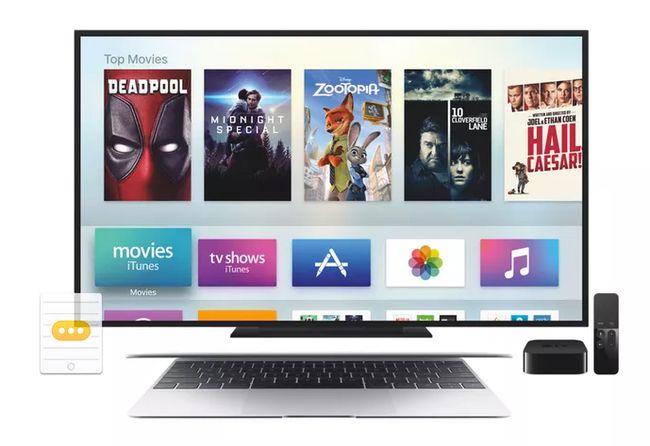
Typeeto-appen for Mac
Typeeto er et Mac-verktøy utviklet av Eltima Software. Med den kan du bruke Mac-tastaturet til å skrive tekst til en iPhone, iPad, Apple TV eller Android-enhet. Den ble opprinnelig lansert i 2014 og vakte positiv interesse fra begynnelsen. Du kan finn Typeeto i Mac App Store.
Selv om det kan virke mindre nyttig hvis du allerede bruker en trådløst tastatur med Apple TV er det nyttig hvis du vil bruke den bærbare Mac-en til å skrive inn tekst på andre enheter. Det er også praktisk hvis du ikke vil dedikere to tastaturer til oppgaven: ett for Mac-en og et annet for Apple TV.
Hva Typeeto gjør
Med Typeeto på en Apple TV kan du søke etter emner ved å skrive inn en term i søkefeltet, bruk mediatasten kontroller, og kopier og lim inn tekst fra Mac-en, noe som kommer godt med når du vil utføre et kompleks Søk.
Du kan også bruke Typeeto med andre enheter. Det gjør det nyttig når du trenger å skrive lange mengder tekst på iPhone, Android eller iPad. Det kan gjøre det litt enklere å bruke en av dine mobile enheter som en utvidelse av Mac-skrivebordet. Du kan velge mellom lyse og mørke temaer.
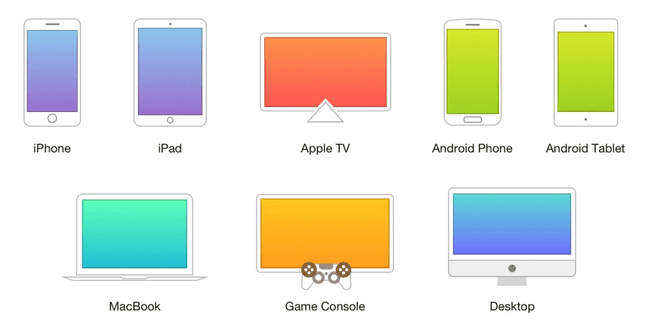
Typeeto gjenkjenner ikke de virtuelle Touch Bar-knappene på MacBook Pro-modellene, noe som betyr at du ikke kan bruke disse snarveiene når du skriver fra en Mac til en annen enhet ved hjelp av appen.
Bruke Typeeto med Apple TV
Typeeto er tilgjengelig for nedlasting fra Mac App Store. Du installerer programvaren på din Mac. Det er ikke nødvendig å installere det på Apple TV. Etter at du har installert det, vises et appikon i Mac-menylinjen.
Åpne Bluetooth-innstillinger på Mac.
Åpne Bluetooth-innstillinger på enheten du vil bruke (Apple TV, i dette tilfellet). Begge enhetene skal være synlige for hverandre.
Koble Apple TV til Mac direkte i Apple TV Bluetooth-innstillinger. Et lite vindu med navnet på Apple TV-en og en dialogboks som oppfordrer deg til å begynne å skrive vises.
Bruke Typeeto med andre enheter
For å bruke Typeeto med en annen iOS- eller iPadOS-enhet, trykk på Par knappen ved siden av iOS-enhetens navn i Bluetooth-innstillingene på Mac-en. En kode vises på skjermen til Mac-en og iOS-enheten.
Etter at du har bekreftet at kodene er de samme, er appen klar til bruk. Et lite flytende vindu vises med navnet på enheten du vil skrive til og en dialogboks som ber deg begynne å skrive.
For å gjøre det litt enklere å bruke Typeeto med flere enheter (for eksempel Apple TV og iPhone), kan tilordne en hurtigtast for hver av disse enhetene, slik at du raskt kan veksle mellom dem når du type.
Etter å ha installert Typeeto på Mac-en, kan du sette den til å starte automatisk som en Startup Items-appen i Systemvalg; ellers må du starte den manuelt når du skal bruke den.
Typeeto-fordeler
Når det kommer til Apple TV, gir appen en funksjon som allerede burde være mulig. Det er merkelig at en person ikke kan bruke en Mac til å skrive til Apple TV uten den. Selv om appen ikke er gratis, er den enkel å installere og enkel å bruke, noe som gjør den til et verdifullt tillegg til alle Apple TV-eiers verktøysett. Appen er kompatibel med OS X 10.9 eller nyere.
Alternativer
Hvis du ikke har Typeeto, er du ikke begrenset til å bruke Apple TVs skjermtastatur. Hvis du har en iPhone med iOS 12 eller nyere eller en iPad med iPadOS 13 eller nyere, kan du skriv inn tekst med Apple TV Remote i kontrollsenteret på iPhone eller iPad, så lenge begge enhetene er logget på med samme Apple-ID og Wi-Fi er aktivert på iOS-enheten. Du kan også samhandle med Apple TV ved å gi Siri taleinstruksjoner.
